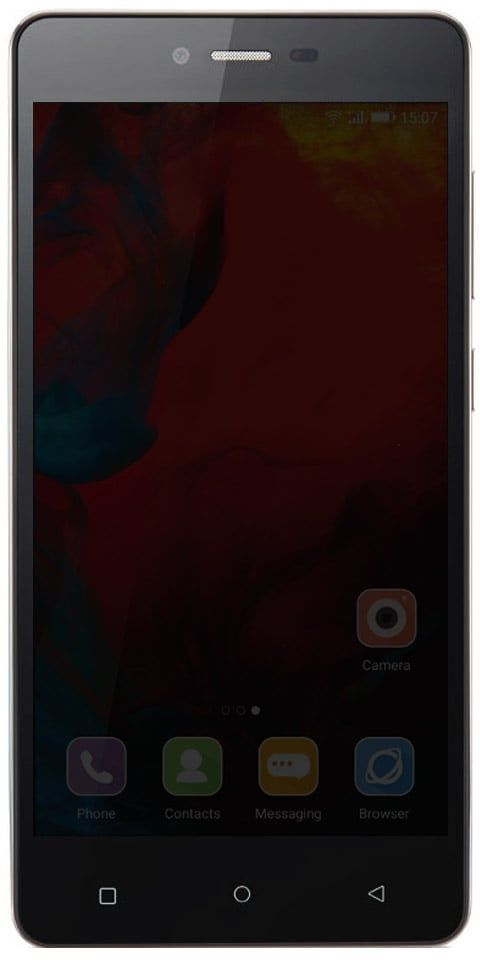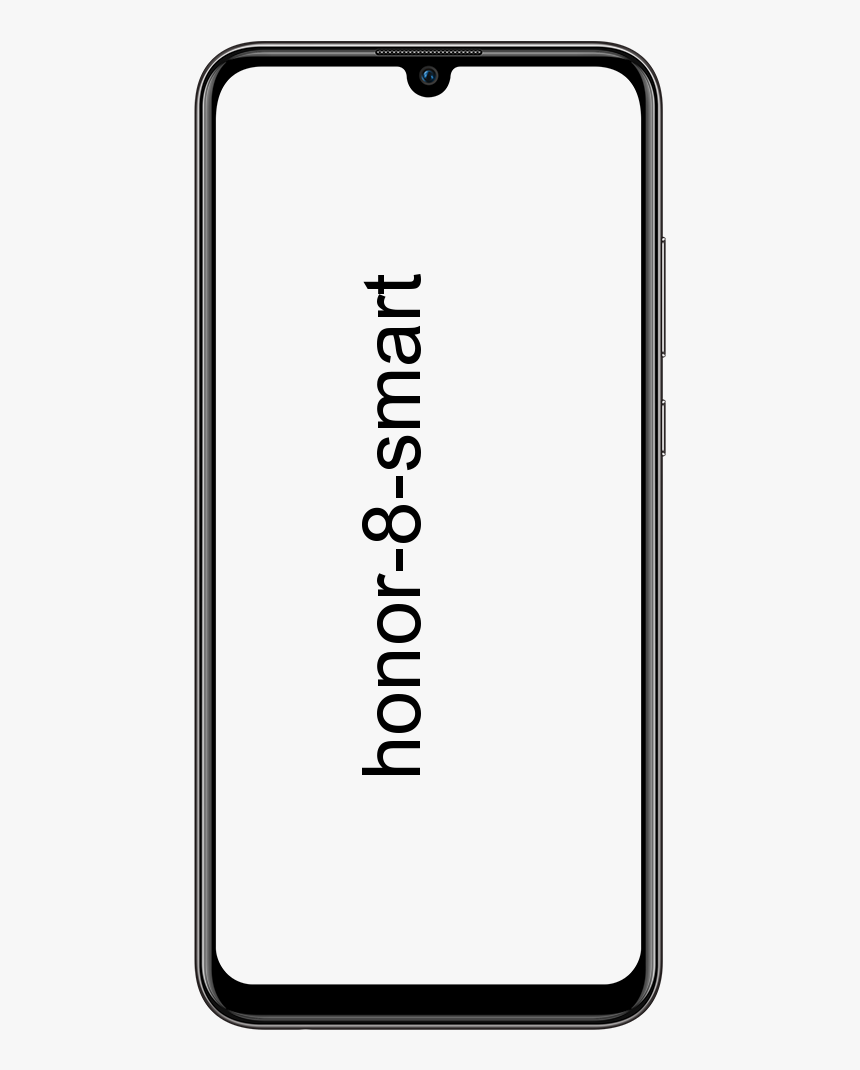Windowsはからデバイスのリストを取得できませんでした

プリンタにはドライバが必要であり、実際には必ずしもシステムにプリインストールされているとは限りません。したがって、プリンタをインストールしようとすると、デバイスは基本的にからドライバを取得しようとします ウィンドウズ 更新。この記事では、WindowsがWindowsUpdateからデバイスのリストを取得できなかったことについて説明します。さぁ、始めよう!
それで、この状況を想定しましょう。 [設定アプリ]> [デバイス]> [プリンターとスキャナー]> [プリンターまたはスキャナーを追加]の場所に移動します。ただし、システムはプリンターを検出しません。したがって、私たちはタップします 欲しいプリンターがリストにない 。
ロック解除されたブートローダーでAndroidPayを使用する方法
開いた[プリンタの追加]ダイアログボックスで、次のことを選択します。 手動設定とともにローカルプリンターまたはネットワークプリンターを追加する 。理想的には、これによりプリンタのリストがポップアップ表示されますが、次のエラーメッセージが表示されます。 Windowsはプリンターのリストを更新しています。これには数分かかる場合があります。
それが失敗した場合は、エラーボックスが表示される場合があります。
Windowsは、WindowsUpdateからデバイスのリストを取得できませんでした。後でもう一度やり直してください。

これは最初はうまくいかなかったので、メッセージ自体で示唆されているように、再試行します。しかし、実際には状況に変化はありませんでした。エラーが表示され続け、最終的にはプリンタを追加できなくなります。少し調べてみると、古い方が Windows Update データベースがこの問題の根本的な原因です。そのデータベースがクリアされると、上記のエラーも発生しなくなります。
ですから、皆さんもこの問題の犠牲者である場合、皆さんがそれを修正する方法は次のとおりです。
WindowsはWindowsUpdateからデバイスのリストを取得できませんでした
あなたは開く必要があります 管理コマンドプロンプト 次のコマンドを1つずつ入力し、その後に 入る キー。
net stop wuauserv
net stop cryptSvc
net stop bits
net stop msiserver
Ren C:WindowsSoftwareDistribution SoftwareDistribution.old
Ren C:WindowsSystem32catroot2 Catroot2.old
net start wuauserv
net start cryptSvc
net start bits
ネットスタートmsiserver
pmslは何の略ですか

今すぐ閉じます コマンド・プロンプト ウィンドウを開いてから、マシンを再起動します。
再起動したら、手動でプリンターを追加するプロセスを再試行すると、からプリンタードライバーを取得できるはずです。 WindowsUpdateも 。したがって、皆さんはプリンタを正常にインストールできるようになります。
デスクトップクロームでモバイルタブを表示
結論
さて、それはすべての人々でした!このWindowsのような皆さんがWindowsUpdateの記事からデバイスのリストを取得できなかったこと、そしてそれがあなたの役に立つことを願っています。それについてのフィードバックをお寄せください。また、この記事に関連する質問や問題がある場合もあります。次に、下のコメントセクションでお知らせください。間もなくご連絡いたします。
すてきな一日を!